Σύνδεση πολλαπλής προς υπηρεσίες OGC
Μεταξύ των καλύτερων δυνατοτήτων που έχω δει στο Manifold GIS είναι η λειτουργικότητα της σύνδεσης με δεδομένα, τόσο στο Google Earth, όσο και στο Virtual Earth, στους χάρτες Yahoo και επίσης στις υπηρεσίες WMS σύμφωνα με τα πρότυπα του OGC.
Ας δούμε πώς.
Σε αυτή την περίπτωση, θέλω να συνδέσω μια περιοχή της οδού Valdemaría, όπως φαίνεται στο στιγμιότυπο που συλλαμβάνεται στο Google Earth.

1. Δημιουργήστε την προσέγγιση.
Για αυτό, είναι καλύτερο να δημιουργήσετε ένα πλέγμα της περιοχής αυτής, έτσι ώστε στο πολλαπλάσιο να γίνεται:
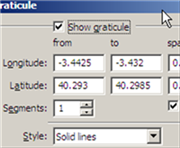 -"Αρχείο / δημιουργία / σχέδιο"
-"Αρχείο / δημιουργία / σχέδιο"- -«Ανάθεση προβολής
- -"προβολή / graticle" και επιλέγω ένα εύρος που καλύπτει αυτήν την περιοχή και πατάω το κουμπί "δημιουργία".
- "Τώρα επιλέγω το στρώμα και ζουμ στην περιοχή.
2. Συνδεθείτε σε εικονικά μπαλόνια
 -Για αυτό δεν έχετε παρά να κάνετε «αρχείο / σύνδεσμος / εικόνα» και να επιλέξετε «διακομιστές πολλαπλών εικόνων»…σε άλλη ανάρτηση εξηγούμε πώς να φορτώσετε αυτά τα πρόσθετα.
-Για αυτό δεν έχετε παρά να κάνετε «αρχείο / σύνδεσμος / εικόνα» και να επιλέξετε «διακομιστές πολλαπλών εικόνων»…σε άλλη ανάρτηση εξηγούμε πώς να φορτώσετε αυτά τα πρόσθετα.
-Στο επιλέξτε τον τύπο της υπηρεσίας, η περιοχή εικονίδιο ανανέωσης επιλέγεται να αναγνωρίσει την κάλυψη του ματιού δημιουργήσαμε
"Μόλις φορτωθεί το στρώμα, αναθέτουμε την προβολή.
 3. Μεταφορτώστε τα σε ένα χάρτη
3. Μεταφορτώστε τα σε ένα χάρτη
-Για αυτό δημιουργείται μια νέα διάταξη με «αρχείο / δημιουργία / χάρτης» και υποδεικνύουμε τα επίπεδα που θέλουμε να δούμε ή τα σύρουμε και αποθέτουμε σε έναν υπάρχοντα χάρτη.
4. Για να συνδεθείτε με τις υπηρεσίες OGC
-Σε αυτήν την περίπτωση, πρόκειται να χρησιμοποιήσω τις υπηρεσίες του CARTOCIUDAD, αυτό γίνεται πάντα με "αρχείο / σύνδεσμο / εικόνα" και επιλέγω την επιλογή δεδομένων OGC IMS, τοποθετώντας τη διεύθυνση "http://www.cartociudad.es/ wms/CARTOCIUDAD /CARTOCITY”. Στον πίνακα μπορώ να επιλέξω τα επίπεδα που έχει αυτή η υπηρεσία, μπορώ ακόμη και να φορτώσω κάθε επίπεδο ως ξεχωριστή εικόνα.
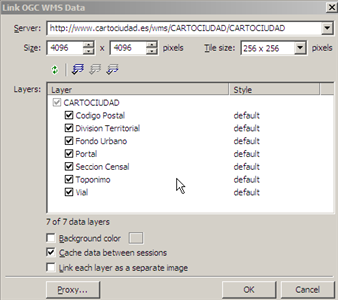
5. Τα αποτελέσματα.
Είναι κρίμα που πρέπει να έχω τόσες πολλές εικόνες στη θέση, αλλά να δείξω τα αποτελέσματα που επιτεύχθηκαν σε αυτά τα 7.45 λεπτά λειτουργίας με το Manifold, εδώ πηγαίνει να κολλήσει:
Με τις εικόνες των επιπέδων των Χαρτών Google

Με τις εικόνες της στρώσης Virtual Earth

Με το στρώμα χαρτών Yahoo

Με το στρώμα των δρόμων Virtual Earth

Με το στρώμα του CARTOCIUDAD

Σίγουρα, εάν το Manifold συνεχίσει με αυτό τον τρόπο, πολλοί θα καταλήξουν να επενδύουν $ 245 κοστολόγηση... αν και κατά τη γνώμη μου τα geofumados που πρέπει να βρίσκονται πίσω από το Manifold θα πρέπει να αναζητήσουν πιο επιθετικές στρατηγικές μάρκετινγκ, αν δεν θέλουν να συνεχιστούν μεταξύ του ίδιου του geek και εκείνων που μετράνε τα οφέλη τους δωρεάν.




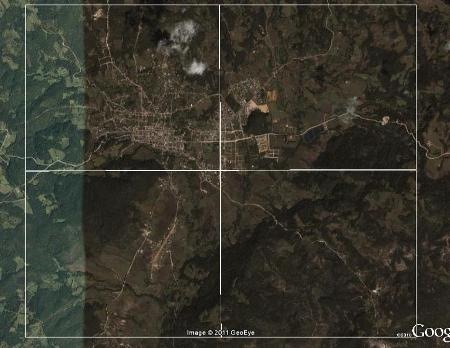


επα, κάθε μέρα μαθαίνεις κάτι ... ευχαριστώ για τις πληροφορίες, θα προσπαθήσω
Ναι, το Manifold είναι πολύ ισχυρό όταν πρόκειται να εκμεταλλευτείτε αυτές τις εξωτερικές υπηρεσίες. Αλλά ήθελα να προσθέσω - σε περίπτωση που υπάρχει κάποιος αναγνώστης που δεν γνωρίζει την ικανότητα του Google Earth να χρησιμοποιεί αυτές τις υπηρεσίες WMS δωρεάν - που μπορείτε πολύ εύκολα από τη GE:
1- Εντοπίστε την περιοχή που σας ενδιαφέρει στο πρόγραμμα προβολής 3D.
2- Πατήστε το κουμπί για να προσθέσετε μια εικόνα επικάλυψης (ή Προσθήκη> Επικάλυψη εικόνας)
3- Σε αυτό το παράθυρο, αναζητήστε στην καρτέλα "Ενημέρωση" το κουμπί "Παράμετροι WMS" και πατήστε το
4- Στο νέο παράθυρο που θα ανοίξει, πατήστε το κουμπί «Προσθήκη» και επικολλήστε τη διεύθυνση URL της υπηρεσίας που θέλετε να χρησιμοποιήσετε.
5- Περιμένετε μερικά δευτερόλεπτα και θα μπορείτε να επιλέξετε ποια επίπεδα θα προβάλετε από τη λίστα στα αριστερά (πρέπει να τα μετακινήσετε στη στήλη στα δεξιά και "Αποδοχή")
6- Προσαρμόστε την παράμετρο "Ενημέρωση βάσει προβολής" ανάλογα με την περίπτωση (δεν απαιτείται ενημέρωση εάν πρόκειται για στατικά δεδομένα)
7- Και πάλι "Αποδοχή" και θα μπορείτε να δείτε το νέο επίπεδο δεδομένων που έχει επιλεγεί στο Google Earth.
Εάν δεν χρησιμοποιούν μια συγκεκριμένη υπηρεσία WMS, θα διαπιστώσουν ότι το Google Earth διαθέτει πολλές από αυτές στη λίστα. Κάποιες μερικές φορές δεν λειτουργούν, αλλά αξίζει να διερευνηθούν όλοι.
Χαιρετισμούς!